默默發現Disney訂票系統頁面改版惹~~
之前版本訂票教學 及其他購買Disney門票方式==>東京ლ Disney 行前攻略(I) 購票教學 ((附詳細步驟))

先來看看票價吧
成人1日 6400日圓 ((兩個園區的票價是一樣的))
園區不互通唷!!!! 如果想兩邊都去 就要買兩張票 或連日護照
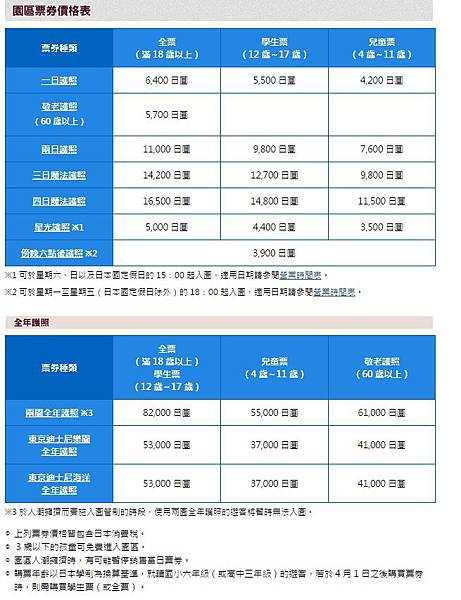
來看看電子門票的訂購方式吧~
先進這個Disney電子訂票網 ![]() 新版訂票網站(2015/1/7更新)
新版訂票網站(2015/1/7更新)
Step 1.先加入Disney網站會員並登入
網站註冊流程 就跟一般其他網站註冊方式一樣
有些人會卡在註冊會員其他步驟一直重複
所以建議先註冊成功並登入後~再進行後續步驟
重點:Disney網站註冊之會員姓名 需與信用卡付款人一致 不然會刷不過
ex:
成功==> Disney網站註冊名"Dan Dan" 信用卡持有者姓名 "Dan Dan"
失敗==> Disney網站註冊名註冊"Albee" 信用卡持有者姓名 "Dan Dan"
Step 2.選取「Tickets」、輸入要訂的日期
((如果想訂Disney飯店的話可選「Hotels」))

Step 3. 按「Agree」就對惹!!
這是提醒下列內容
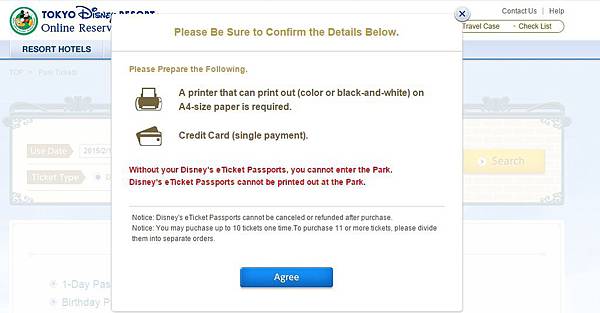
*要準備印表機 稍後用以列印電子門票 ((所以別用手機訂票))
<<Disney園區不會準備列印電子門票的設備,所以要在家裡就印好>>
*準備信用卡 ((待會要刷刷))
<<再次提醒:信用卡英文拼音姓名 需與該Disney網站註冊會員同名>>
ex:
成功==> Disney網站註冊名"Dan Dan" 信用卡持有者姓名 "Dan Dan"
失敗==> Disney網站註冊名註冊"Albee" 信用卡持有者姓名 "Dan Dan"
*訂票及付款成功後不得退票或取消
*一次最多訂十張票
Step 4. 選擇票的種類 並按下右邊的「Purchase」

翻譯~~
1-Day Passport :一日票
Limited Time offer (期間限定2015/1/6~3/20) Campus Day Passport 學生票 (需出示日本當地學生證 但背包客網站有人拿台灣學生證闖關成功?! 心臟大顆可以試試)
Multi-Day Passport :連日票
Night Passport : 星光票
Birthday Passport : 生日票
Step 5. 選擇人數、要玩哪個樂園
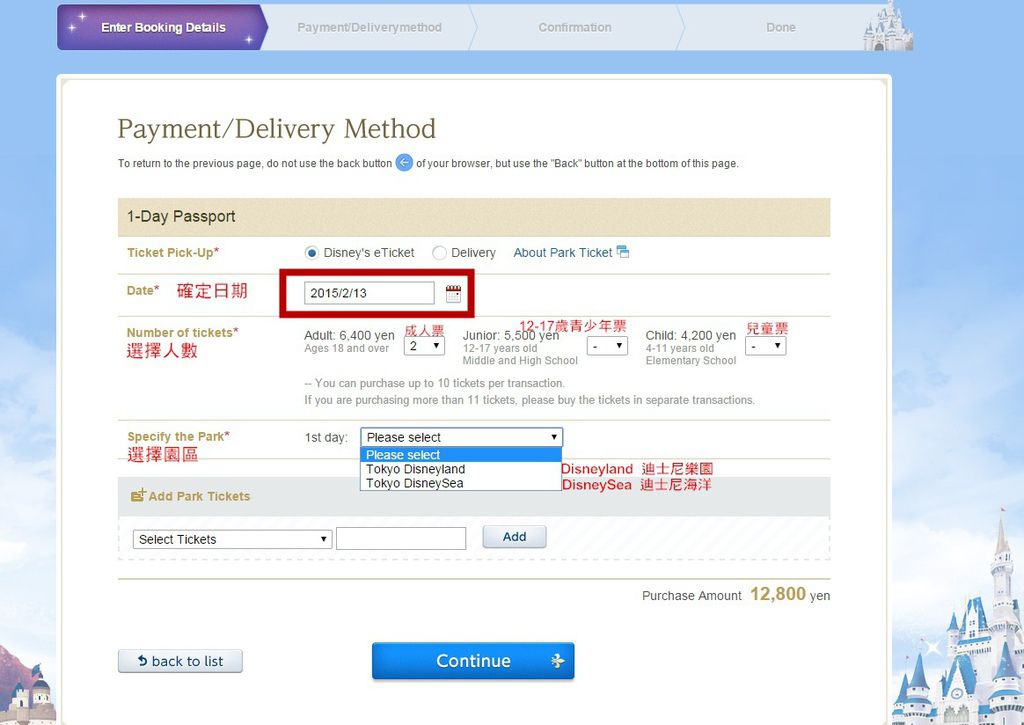
Step 6. 刷卡付$$
填寫卡號、背面3碼、有效年月
就可以下一步囉
PS:
我用萬事達卡(master card) 刷了N遍都刷不過
換VISA就一次OK (不限發卡銀行唷!!!)
網友霏回報:郵局VISA也刷得過唷!!! 如果手上有這張不想重辦也可以刷刷看
Step 7. 付款完成列印電子票券

到Disney時
直接感應左上方的QR code就可以入場!!
FP也可以直接刷QR code索取
重要提醒:
1. 訂好且尚未使用過的電子門票 千萬不要赤裸裸的PO在公開平台唷
入場都是認票不認人 所以把尚未使用的電子門票貼在FB或其他網路平台上
若有人列印出來入場~~~ 那...就..................
2. 一定要"印票"
現場不會有取票窗口or印表機!!!
你可以印好電子票券在去現場的服務處換實體票券
但 還是要先印票!!!!!
<<2016/2/3更新重要事項>>
自2016年起 不販售生日套票
生日禮物變成在園區內購買(3500日圓)

另訂票時可選擇Birthday Design字樣
「生日設計款」的電子票券 (僅"設計款"非套票)
東京自遊行 相關文章:
-
♥簡易行程♥ 東京ლ 自由行-- 簡易行程大公開 DAY 1東京ლ 自由行-- 明治神宮、原宿車站、竹下通、表參道、澀谷走走隨手拍DAY 2
♥美食吃吃吃♥ 新宿駅- 新宿割烹中嶋 - 米其林餐廳 午間套餐不用1千日圓甜點控必備♥ 新宿高野 TAKANO 美味蘋果派 (LUMINE EST B1)
押上駅-敘敘苑燒肉♥ 晴空塔30F
三越前駅-CP值破表♥排隊也超值!! 『金子半之助』天丼
♥交 通♥東京ლ 交通攻略 (I) 地鐵 - Metro/ 都營/ JR 一次搞懂!!
♥迪士尼相關♥東京ლ Disney 線上購票超簡單訂票步驟<<2015/1/7新版>>
-


 留言列表
留言列表

